现在大部分电脑都是win10系统,有些用户遇到了找不到本地组策略编辑器问题,想知道如何解决,接下来小编就给大家介绍一下具体的操作步骤。
Windows10家庭版:
-
1. 首先第一步鼠标右键单击桌面空白处,在弹出的菜单栏中根据下图箭头所指,依次点击【新建-文本文档】选项。
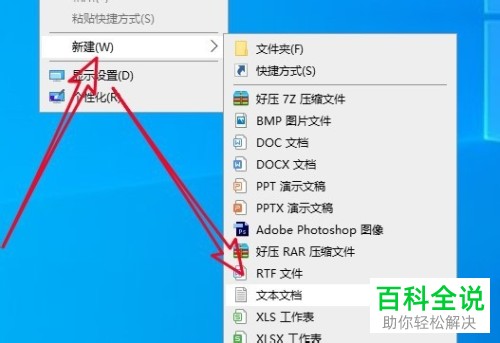
-
2. 第二步打开新建文本文档,根据下图所示,输入下列代码:【
@echo off
pushd "%~dp0"
dir /b C:WindowsservicingPackagesMicrosoft-Windows-GroupPolicy-ClientExtensions-Package~3*.mum >List.txt
dir /b C:WindowsservicingPackagesMicrosoft-Windows-GroupPolicy-ClientTools-Package~3*.mum >>List.txt
for /f %%i in ('findstr /i . List.txt 2^>nul') do dism /online /norestart /add-package:"C:WindowsservicingPackages%%i"
pause】。
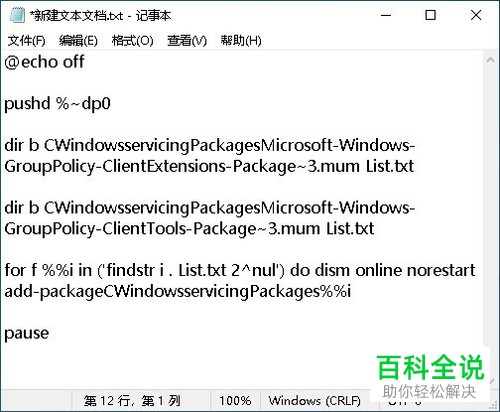
-
3. 第三步输入完成后,根据下图箭头所指,依次点击【文件-另存为】选项。
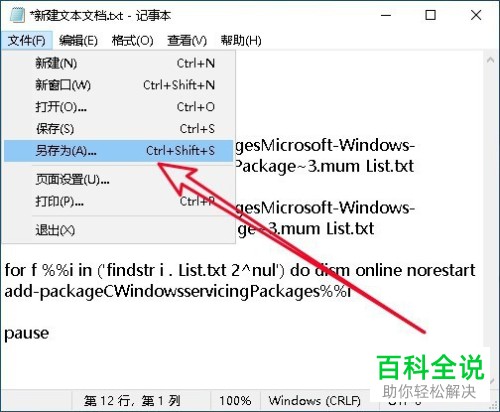
-
4. 第四步在弹出的窗口中,根据下图箭头所指,先将文件后缀名修改为【.bat】,接着点击【保存】选项。
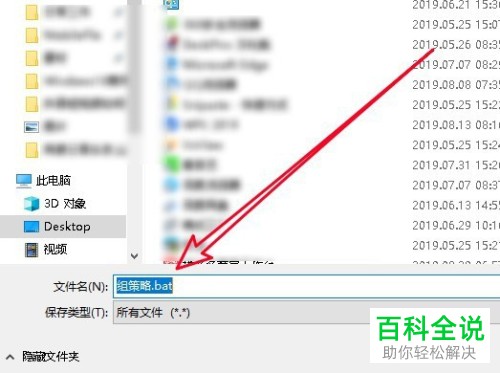
-
5. 第五步退回电脑桌面,鼠标右键单击【.bat】文件,在弹出的菜单栏中根据下图箭头所指,点击【以管理员身份运行】选项。

-
6. 第六步按下【Win+R】快捷键打开【运行】窗口,根据下图所示,在方框中输入【gpedit.msc】并点击【确定】选项。
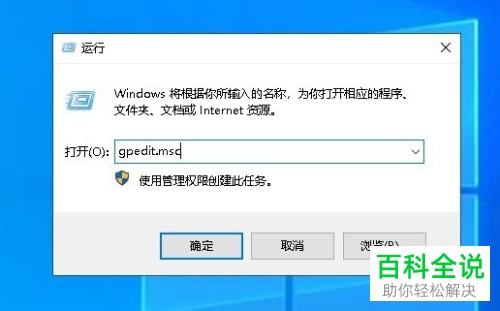
-
7. 最后根据下图所示,成功打开【本地组策略编辑器】窗口。
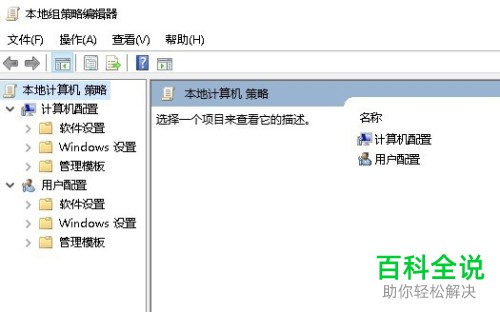
Windows10专业版:
-
1. 首先第一步鼠标右键单击【此电脑】图标,在弹出的菜单栏中根据下图箭头所指,点击【属性】选项。
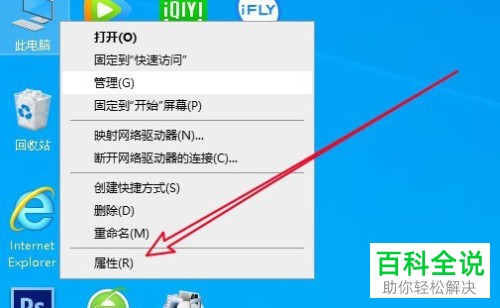
-
2. 第二步打开【系统】窗口后,根据下图箭头所指,点击【高级系统设置】选项。

-
3. 第三步打开【系统属性】窗口后,根据下图箭头所指,点击【环境变量】选项。

-
4. 第四步打开【环境变量】窗口后,根据下图箭头所指,点击【新建】选项。

-
5. 最后在弹出的窗口中,先将【变量名】设置为【path】,接着将【变量值】设置为【C:WindowsSystem32】,然后点击【确定】即可。
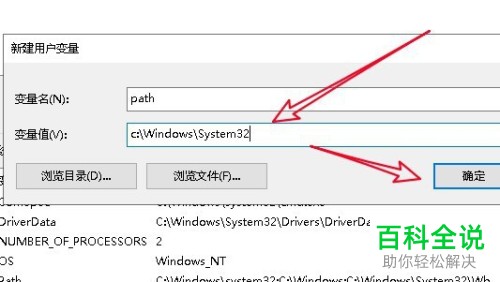
恢复gpedit.msc文件
-
1. 首先第一步打开【此电脑】窗口,根据下图箭头所指,双击【C盘】。
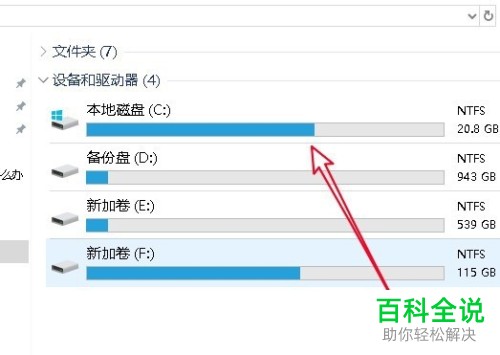
-
2. 第二步依次进入【Windows-System32】文件夹,根据下图箭头所指,找到并复制【gpegit.msc】文件,接着将它粘贴到无法打开组策略的电脑中即可。
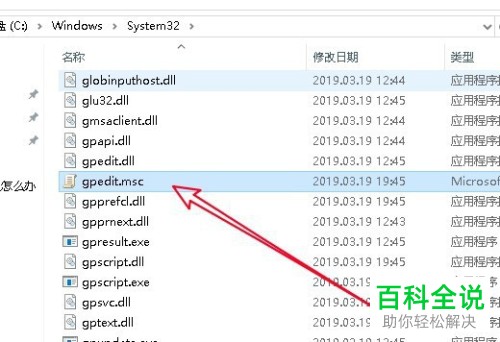
-
以上就是如何解决win10系统找不到本地组策略编辑器问题的方法。
